Acest articol explică de ce, în cazuri extrem de rare, Bitdefender Central nu afișează numărul corect de dispozitive pe care ați instalat Bitdefender, deoarece unele dispozitive se înlocuiesc între ele și nu apar simultan. Două dintre dispozitive sunt văzute în mod greșit cu fiind același computer. Și doar unul dintre ele apare în Central chiar dacă produsul de securitate Bitdefender instalat la nivel local indică faptul că ambele dispozitive sunt sigure.
De ce dispozitivele se înlocuiesc reciproc în Bitdefender Central?
În prezent, porniți un computer protejat de Bitdefender și acesta este afișat în Bitdefender Central - Dispozitivele mele. Dar dacă porniți un alt calculator protejat de Bitdefender, acesta îl înlocuiește pe primul în secțiunea "Dispozitivele mele". De ce se întâmplă acest lucru?
Problema este legată de adresele MAC duplicate. O adresă MAC este un identificator hardware unic al unei plăci de rețea. Bitdefender folosește adresa MAC ca identificator unic, ceea ce în mod normal ar avea sens, deoarece aceasta ar trebui să fie unică. Cu toate acestea, unele programe terțe adaugă aceeași adresă MAC pe fiecare dispozitiv. Deoarece apare aceeași adresă MAC, Bitdefender consideră că al doilea dispozitiv este același cu primul dispozitiv, deoarece adresa MAC coincide și înlocuiește sistemul original cu ultimul sistem pornit.
Dacă două sau mai multe dispozitive au aceeași adresă MAC fizică sau virtuală, indiferent de rețea, Bitdefender Central le va identifica drept același dispozitiv și va afișa doar unul dintre acestea în Dispozitivele mele. Acest lucru se poate întâmplă daca folosiți software de virtualizare precum VMware, VirtualBox, Parallels, Bootcamp etc. sau unele aplicații VPN care generează aceeași adresă MAC pe toate dispozitivele, creându-se un conflict de adrese MAC. Situația nu este declanșată doar de acest tip de software. Noile modele MacBook Pro utilizează aceeași adresă MAC pentru iBridge Ethernet - Touch Bar. Deoarece această adresă MAC este aceeași, Bitdefender Central afișează doar ultimul MacBook Pro conectat la internet.
Cum pot verifica dacă Dispozitivele mele au aceeași adresă MAC?
Pentru a afla dacă aceeași adresă MAC este atribuită calculatoarelor dumneavoastră, urmați pașii de mai jos:
|
Identificare adrese MAC pe un PC Windows |
Identificare adrese MAC pe un Mac |
De exemplu, dacă VMware este instalat pe calculatoarele cu Windows, veți regăsi această adresă MAC pe ambele sisteme: Ethernet adapter VMware Network Adapter VMnet1: Connection-specific DNS Suffix . : |
|
Dispozitivele mele sunt protejate dacă nu apar simultan în Bitdefender Central?
Deși dispozitivele se înlocuiesc in Bitdefender Central, este doar o defecțiune a modului de afișare în pagină, fără niciun impact asupra securității. Acestea sunt în continuare protejate în ciuda faptului că nu sunt afișate în același timp în platforma Bitdefender Central.
Pentru a verifica starea de securitate a fiecărui dispozitiv:
|
Aflați dacă Bitdefender protejează Windows |
Aflați dacă Bitdefender protejează macOS |
|
|
Cum împiedic Dispozitivele Mele să se înlocuiască în Bitdefender Central?
Dacă dispozitivele se înlocuiesc reciproc în Bitdefender Central și ați descoperit că au una sau mai multe adrese MAC in comun, trebuie să eliminați, să modificați sau să dezactivați adresele MAC identice pentru ca ambele sisteme să poată apărea în Central. Mai veți găsi trei soluții cu grade diferite de dificultate.
Soluția 1: Dezinstalați aplicația care generează adrese MAC duplicate - Nivel de dificultate Ușor
Cea mai simplă soluție este să dezinstalați aplicația care a generat aceeași adresă MAC. Dacă nu mai folosiți acea aplicație VPN sau de virtualizare etc., pur și simplu dezinstalați-o.
Cum dezinstalați o aplicație pe Windows | Cum dezinstalați o aplicație pe macOS
Apoi, reporniți sistemul care lipsește din Bitdefender Central și îl veți putea vedea din nou în secțiunea "Dispozitivele mele".
Soluția 2: Dezactivați adaptoarele de rețea duplicate - Nivel de dificultate mediu
Dacă doriți să păstrați software-ul mașinii virtuale sau VPN-ul, dezactivați în schimb adaptorul de rețea corespunzător. În acest fel, Bitdefender Central nu va mai crede că este vorba de același computer și nu va mai afișa doar unul dintre acestea.
1. Deschideți produsul Bitdefender instalat pe dispozitiv.
2. Urmați acești pași pentru a accesa funcția Schimbare Cont și conectați-vă cu același cont Bitdefender Central - Cum schimbați contul în produsele Bitdefender.
3. În continuare, eliminați dispozitivul pe care vă aflați în prezent din contul Bitdefender Central - Cum eliminați un dispozitiv din contul Bitdefender Central.
4. Acum, reveniți la computerul care nu apare în Bitdefender Central și urmați pașii de mai jos, în funcție de sistemul de operare care rulează pe dispozitiv.
|
Dezactivarea unui adaptor de rețea pe Windows |
Dezactivarea unui adaptor de rețea pe Mac |
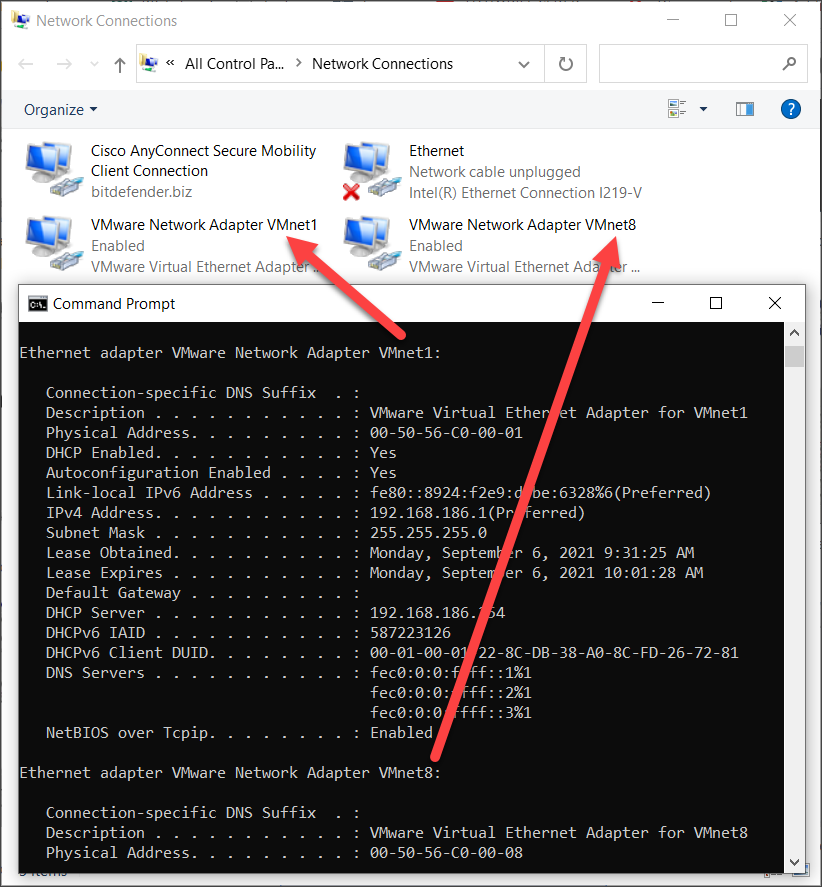 Dezactivarea adresei MAC identice pe Windows atunci când dispozitivele se înlocuiesc in Central |
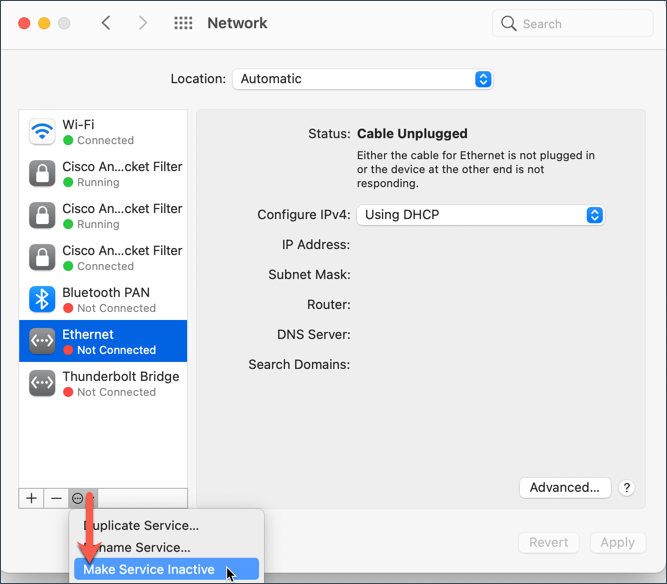 Dezactivarea adresei MAC identice pe macOS atunci când dispozitivele se înlocuiesc in Central |
5. La final reporniți sistemul care lipsește din Bitdefender Central. După repornire, îl veți putea vedea din nou în secțiunea Dispozitivele Mele.
Soluția 3: Modificați adresa MAC duplicată - Nivel de dificultate Greu
O soluție mai complexă constă in modificarea adresei MAC pe unul dintre calculatoarele cu adresa MAC duplicată, astfel încât toate dispozitivele conectate la Bitdefender Central să aibă identificatori unici.
ⓘ Notă: Se recomandă să efectuați această acțiune numai dacă sunteți un utilizator experimentat cu un nivel avansat de cunoștințe informatice. Bitdefender nu își asumă nicio responsabilitate pentru orice daune sau probleme de conectivitate survenite in urma aplicării acestor pași.
După ce urmarea oricăror dintre soluțiile de mai sus, computerele nu se vor mai înlocui între ele și toate dispozitivele ar trebui să fie afișate simultan în Bitdefender Central.